
 | |
|
НПО Системы Безопасности (499)340-94-73 График работы: ПН-ПТ: 10:00-19:00 СБ-ВС: выходной  |
Главная » Периодика » Безопасность 0 ... 157158159160161162163 ... 233 что этот процесс односторонний, и повторно сгруппировать однажды разгруппированный компонент невозможно. Операция разгруппировки действует только на отдельные копии топологических посадочных мест, размещенные на чертеже печатной платы. Посадочные места, хранящиеся в библиотеке, при этом изменены не будут. Копирование компонентов с платы в библиотеку в системе Protel 99 SE имеется возможность копирования топологического посадочного места компонента непосредственно с чертежа платы в библиотеку. Для этого надо выбрать компонент, вьшолнить команду меню Edit » Сору и задать точку захвата. Далее необходимо открыть нужную библиотеку, перейти на панель управления редактора библиотек, вьшолнить щелчок правой кнопкой мыши в списке компонентов Components и из всплывающего меню выбрать команду Pasta. Редактор библиотек топологических посадочных мест Редактор библиотек топологических посадочных мест является вторым редаюором, представленным в РСВ сервере системы Protel 99 SE. В то время как редактор чертежей печатных плат служит для размещения компонентов и проводников на чертеже, редактор библиотек топологических посадочных мест используется для создания и модифицирования посадочных мест компонентов, располагаемых на этих печатных платах (рис. 6.29). Помимо этого, он еще позволяет управлять библиотеками компонентов. DPZKSi  KJ QErtlK FOOIHWfTlOai 1 P6> с » TaPCBCiinpoiwntwbifd 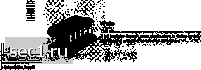 1 И ij .......-л-: Рис. 6.29. Редактор библиотек топологических посадочных мест системы Protel 99 SE Редактор библиотек топологических посадочных мест обладает всеми функциями для создания, редактирования и размещения библиотечных посадочных мест компо- нентов. С его помощью можно создать собственную библиотеку компонентов. Число одновременно открытых библиотек практически не ограничено. Не существует и ограничений на количество топологических посадочных мест в одной библиотеке. Обычно компоненты содержат не менее одной контактной площадки, число и нумерация которых совпадает с числом и нумерацией выводов соответствующих элементов, а также сегменты дорожек и или дуг, нарисованных в слое щелкографии, образующие контур компонента. Работа с библиотеками в системе Protel 99 SE библиотеки топологических посадочных мест, как и любые другие документы, хранятся внутри определенной базы данных проекта. В данном справочнике такие проекты называются библиотечными базами данных топологических посадочных мест (РСВ Library Database). Все такие библиотечные базы данных Protel 99 SE хранятся в папке Program FilesV Design Explorar 99 SE \Library\PCB. Открытие существующих библиотек Как и все документы проекта, открываемые в среде Design Explorer, библиотеки для редактирования открываются командой Fila » Open. Каждая открытая библиотека появляется на отдельной вкладке в окне проекта. Создание новой библиотеки До создания новой библиотеки необходимо открыть проект, в котором нужно сохранить новую библиотеку, и в нем открыть папку, где она будет находиться. Далее надо щелкнуть правой кнопкой мыщи в окне выбранной папки и в появив-щемся контекстном меню выбрать опцию Naw. В появившемся диалоговом окне New Document следует вьшолнить двойной щелчок левой кнопкой мыши на иконке PcbLib, после чего новая библиотека будет создана (рис. 6.30). По умолчанию новым библиотекам топологических посадочных мест в системе Protel 99 SE присваивается имя PcbLibl. Для того чтобы переименовать библиотеку, необходимо щелкнуть на ней мышью и нажать клавишу F2. После этого подсветится строка, в которой можно задать новое имя библиотеки. После ввода нового имени нажмите клавишу ENTER. Двойным щелчком по иконке откройте только что созданную библиотеку. 7Й=Г]--- МЦ11И!11ЦМ1Ц11Ч11Ш.И.......t 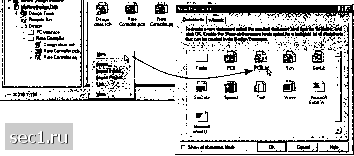 Рис. 6.30. Создание новой библиотеки Создание топологического посадочного места с помощью мастера Component Wizard Редактор библиотек топологических посадочных мест имеет очень мощную программу (мастер) по созданию компонентов. Этот мастер управляется последовательностью диалоговых окон и позволяет создать практически любое топологическое посадочное место, начиная от простейшего двухвыводного резистора и заканчивая корпусом для ПЛИС с сотнями выводов. Запуск мастера Component Wizard осуществляется с помощью кнопки Add на панели редактора библиотек или же команды меню Tools » New Component. Создание топологического посадочного места вручную Топологические посадочные места компонентов создаются в редакторе библиотек из того же набора графических объектов, что используется в редакторе печатных плат. Здесь можно использовать угловые маркеры, реперные символы и многое другое. Типовая последовательность действий для создания топологического посадочного места вручную приведена ниже. 1. Сначала создается компонент. Для этого в редакторе библиотек необходимо открыть нужную библиотеку и выбрать команду меню Tools » New Component. Автоматически запустится мастер создания топологических посадочных мест. Если компонент будет создаваться вручную, нажмите кнопку Cancel. На экране появится чистое пустое окно с именем PCBComponent 1. Для редактирования имени компонента выполните команду меню Rename Component. Имя компонента может иметь длину до 255 символов. 2. Затем производится размещение контактных площадок согласно заданным требованиям. Перед размещением первой контактной площадки рекомендуется выполнить команду меню Edit » Jump » Reference или нажать на клавиатуре горячие клавищи J, R, после чего указатель мыши переместится в начало координат 0,0. Определить атрибуты контактной площадки во время ее размещения можно, нажав клавищу Tab. Топологические посадочные места компонентов, предназначенных для поверхностного монтажа, всегда следует строить на верхнем слое. Перенос на нижний слой таких компонентов осуществляется нажатием клавиши L. Это крайне важно запомнить тем, кто раньше работал в системе P-CAD 2001, где эта операция выполнялась с помощью обычного зеркального отображения. В системе Protel функция зеркального отображения не переносит компонент на противоположный слой, а лишь вьшолня-ет соответствующее действие над графическими объектами. 3. После размещения контактных площадок производится прорисовка контура корпуса компонента на слое Тор Overlay с помощью проводников. Клавиша SPACEBAR переключает режимы размещения Start и End. Одновременное нажатие клавиш SHIFT+SPACEBAR меняет режим размещения проводников. 4. Как только создание компонента будет завершено, рекомендуется сохранить текущую библиотеку. После этого можно вернуться в редактор печатных плат и раз-местить только что созданный компонент на чертеже платы. 0 ... 157158159160161162163 ... 233 |